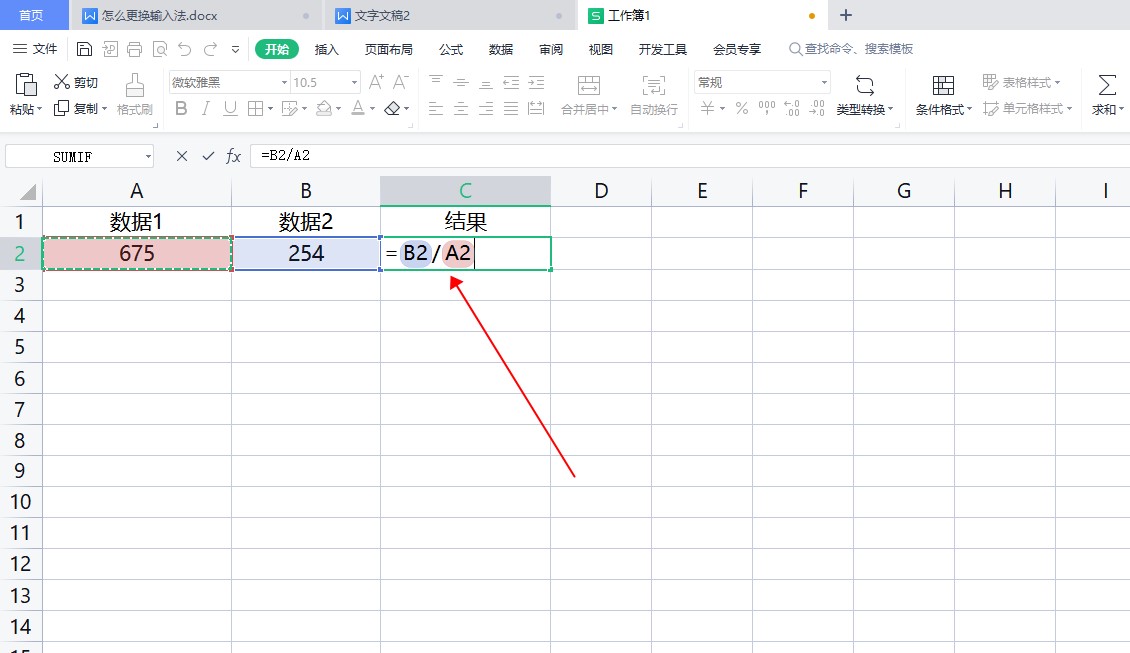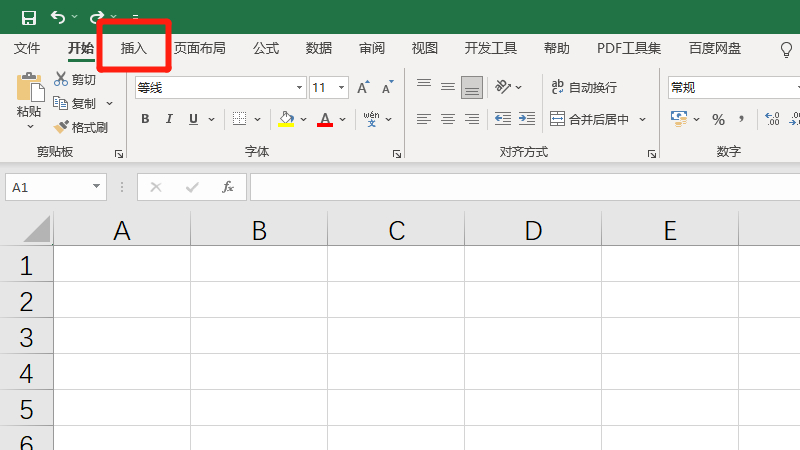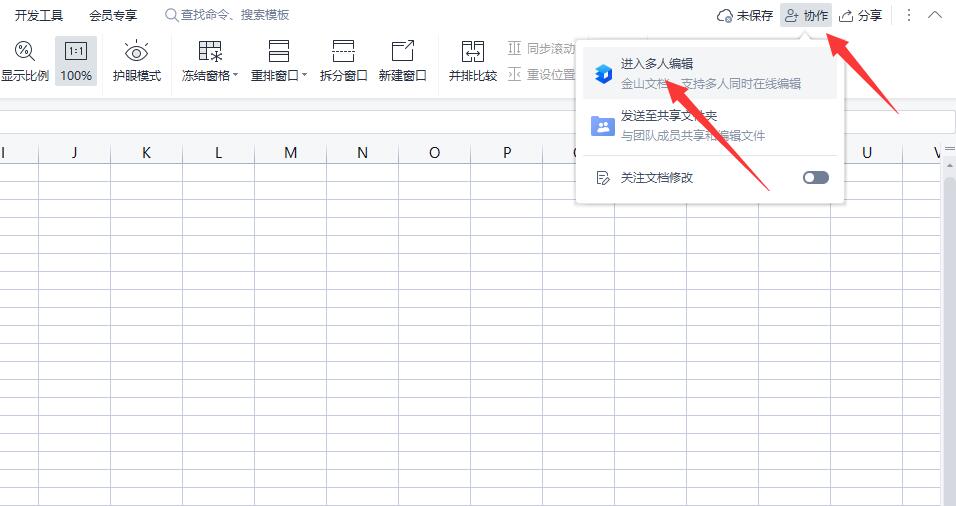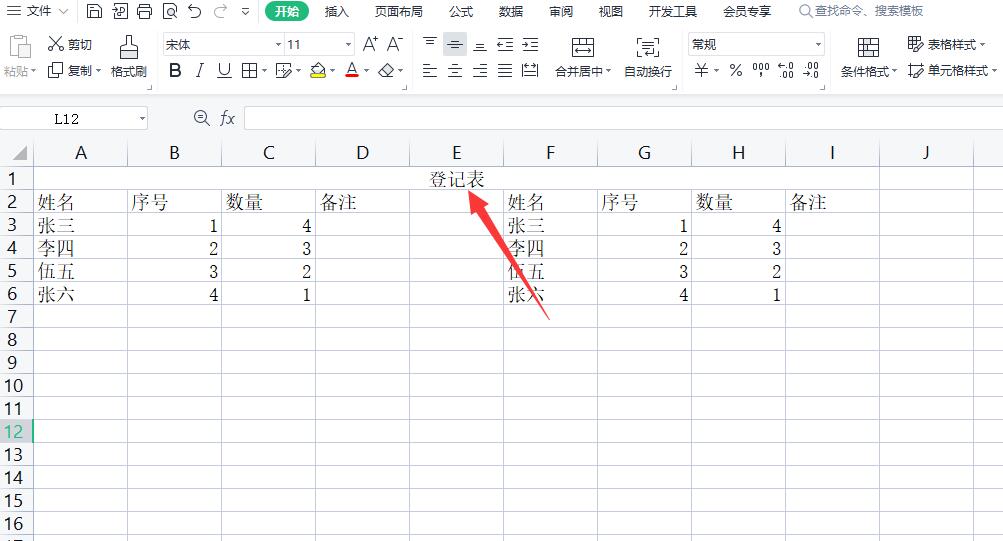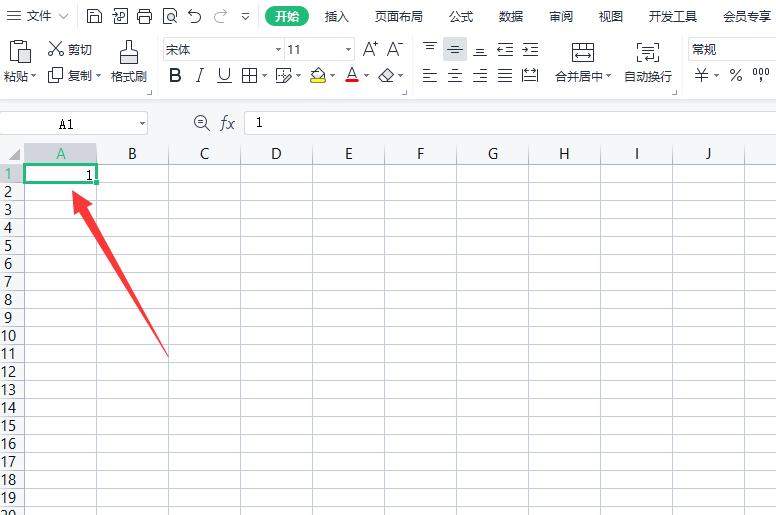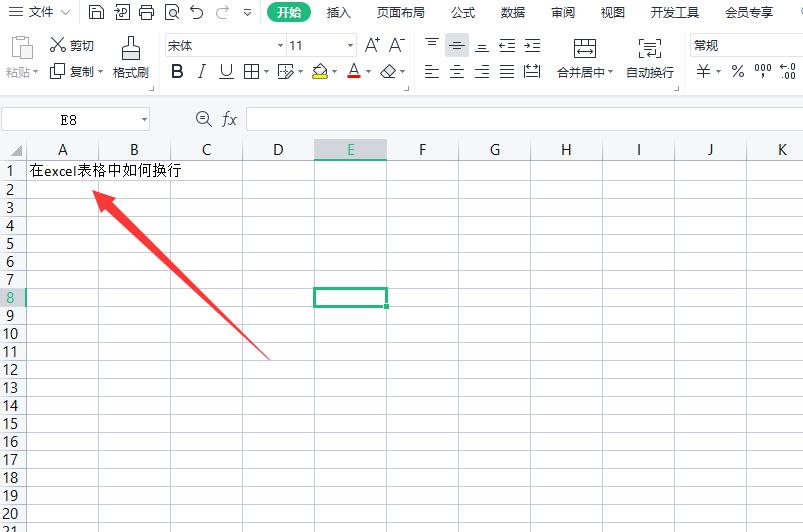Excel 表格筛选功能的用法就是排序数据、文本筛选和数字筛选。首先打开 excel 表格,选择需要筛选的数据,然后点击主菜单中的“数据”菜单,选择筛选工具,然后就可以根据自己的需要对数据进行筛选或排序了。
Excel 表格筛选功能的用法就是排序数据、文本筛选和数字筛选。首先打开 excel 表格,选择需要筛选的数据,然后点击主菜单中的“数据”菜单,选择筛选工具,然后就可以根据自己的需要对数据进行筛选或排序了。

我们在刚使用 excel 的时候,可能会不知道筛选的功能怎么用,那么接下来就跟大家分享一下 excel 表格筛选功能的使用方法和步骤吧。
步骤
1、打开 excel,全选第一行的标题,点击主菜单中的“数据”菜单,然后选择筛选工具。
2、对筛选的数据进行排序,比如点击 D 列中对话数的下拉按钮,选择排序功能,让对话数列中的数字进行降序排列,可以看到数据是按从大到小的方式进行排列展示的。
3、也可以单独选择其中一个条件,比如在 A 列中输入“你好”,仅勾选“你好”,点击确定。接着在表格中就全部显示 A 列中包含“你好”的所有数列,而其他的数列会隐藏。
4、还可以进行文本的筛选,比如点击 C 列关键词下拉框,选择文本筛选,然后再选择“包含”条件,输入包含的关键词,然后点击确定。excel 表格中就会显示在 C 列关键词列中包含有“你好”的数据,其他的数据也隐藏了。
5、最后还可以进行数字的筛选,比如打开 D 列对话数列的下拉框,选择数字筛选,然后选择“大于或等于”条件。在弹出来的自定义筛选方式窗口下的“大于或等于”右侧的输入框中,填写数字 5,然后点击确定。在 excel 表格数据中,根据 D 列对话数列的条件,只显示大于或等于 5 的数据,其他的数据也隐藏了。
筛选功能的用法就是排序数据、文本筛选和数字筛选啦,你学会了吗?学会筛选,不但提高了我们的工作效率,而且也让我们得出的数据更加准确,再也不用担心加班到深夜啦。